金山毒霸如何电脑远程维修(图解) 金山毒霸电脑远程维修的方法
就爱阅读友情提醒:金山毒霸2014悟空正式版SP9.6(0916)免费版
1、启动金山电脑远程维修服务
点击毒霸主界面上方的"会员中心"
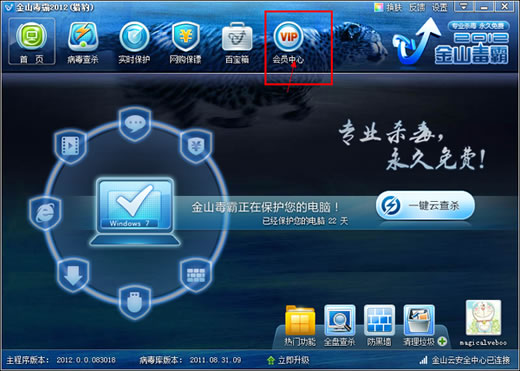
打开会员中心之后,选择"电脑远程维修"
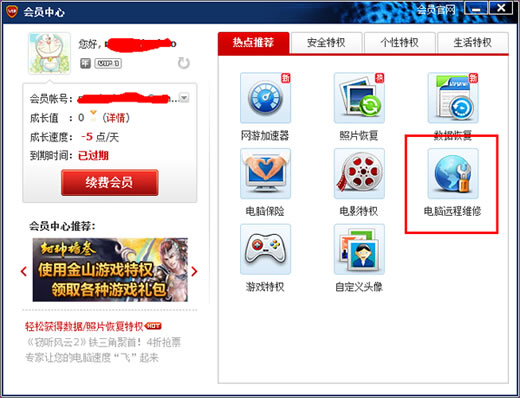
注:金山年费会员用户可享受1次/月远程维修服务。
2、下载启用远程维修包(仅首次使用需下载启用)
当您首次启动远程服务时,系统会自动提示您下载远程服务包,此时请您耐心等待几分钟:
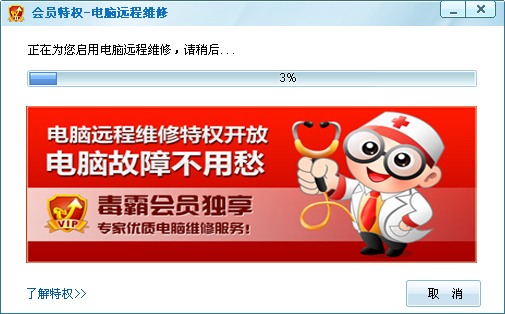
3、进入远程维修服务界面
下载启用完成,进入远程维修的界面:
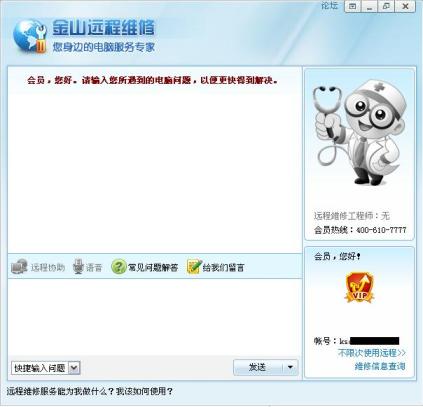
二、 使用远程维修过程
1、输入您遇到的电脑问题
进入远程维修界面后,请您输入所遇到的电脑问题,随后系统会自动为您分配工程师,给您提供一对一的专业电脑服务:
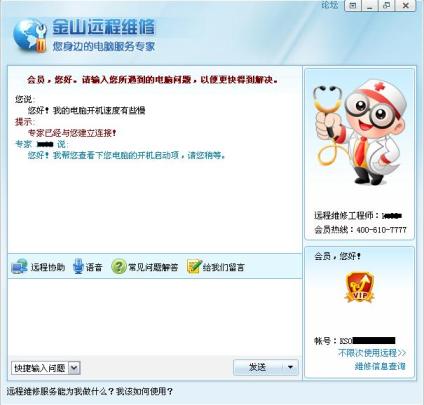
如当前服务工程师都处于繁忙状态,您将会进入排队等待服务状态,此时请您耐心等待,待工程师空闲后会自动与您建立连接。
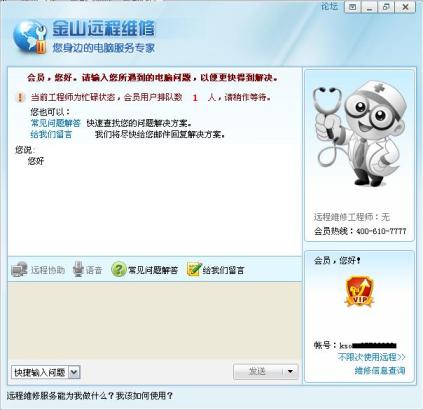
2、工程师通过与您在线交流了解具体情况
当工程师与用户建立连接后,您可以通过文字聊天或语音方式与工程师进行沟通。
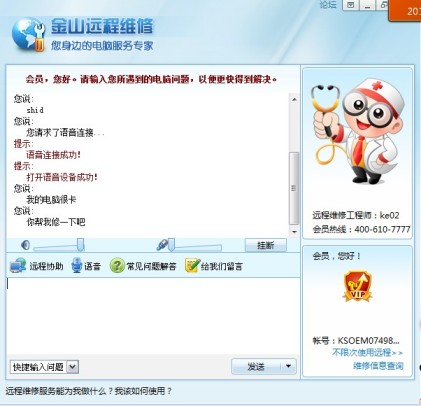
3、如果需要远程解决,您可以点击"远程协助"按钮申请远程服务
当您需要工程师接管您的桌面时,请点击客户端【远程协助】按钮,此时工程师会向您发送远程接管请求:
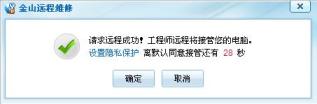
在此界面下,您可以进行隐私保护设置,设置步骤如下:
① 单击【设置隐私保护】,进行隐私保护设置:
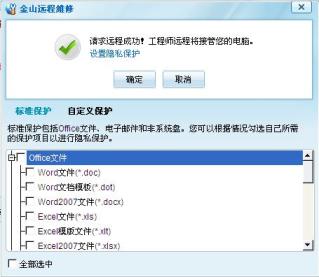
② 金山远程服务为您提供标准保护和自定义保护两种隐私保护模式。
标准保护:为您提供office文件、电子邮件和非系统盘的保护,您需选中所需保护的各级菜单进行保护:
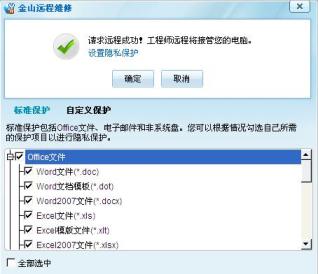
自定义保护:单击【添加文件】,选择您需要保护的文件或文件夹进行保护,被保护的文件或文件夹会出现在保护列表中:
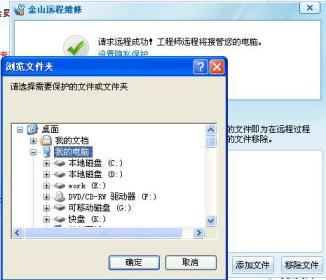
③ 隐私保护设置完成后,单击【确定】即为保存,同时接入远程协助状态。
说明:
可设置您较重要的文件或盘符,被保护的文件或盘符将处于已隐藏状态,工程师不能看到您保护的信息,同时您自己也不能看到,此时文件不能被复制、拷贝、删除、重命名、剪切。关闭金山远程服务后即可恢复被保护的文件。
备注:当工程师请求远程协助时,系统会提示您进行隐私保护设置,如您想跳过此设置,单击确定即可。
4、远程工程师为您进行远程服务,解决您所遇到的问题
远程服务过程中,工程师会利用客户端的远程接管、文件管理、控制台等功能帮助您解决各种软件问题。
5、结束服务
服务完成后,系统会弹出满意度调查:
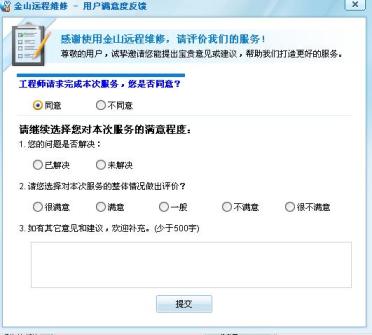
……